目次
検証環境
- Windows 10 Pro 64bit October 2020 Update (20H2)
- Google Chrome 87.0.4280.88 64bit
症状
Chromeアプリをスタートにピン止めしてタイル(パネル)表示しても、アイコンが表示されない
左の一覧ではアイコン出てるのに…
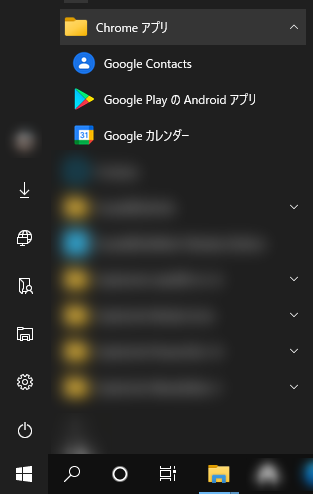
解決方法
以下のフォルダ
C:\Program Files (x86)\Google\Chrome\Applicationの「VisualElementsManifest.xml」ファイルを削除
または、削除が怖いなら別な場所に移動する
※ファイル名が似ている「chrome.VisualElementsManifest.xml」と間違わない様にしよう
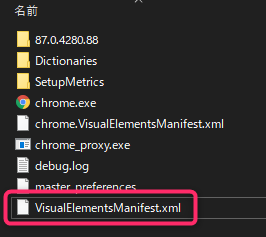
Windowsのスタートメニューにある「Chrome アプリ」の中のどれか(どれでも良い)を右クリック→その他→ファイルの場所を開く
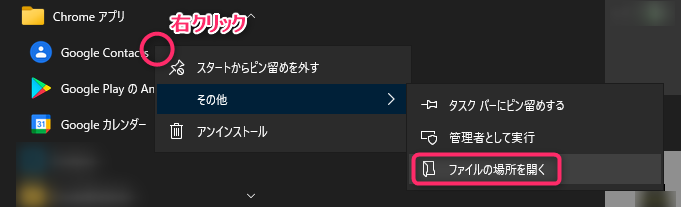
Chrome アプリのショートカットが置かれているフォルダが開かれるので、ショートカットを一時的にデスクトップに移動する
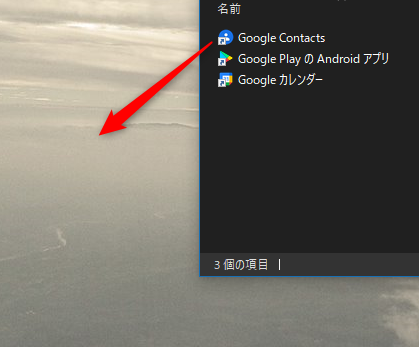
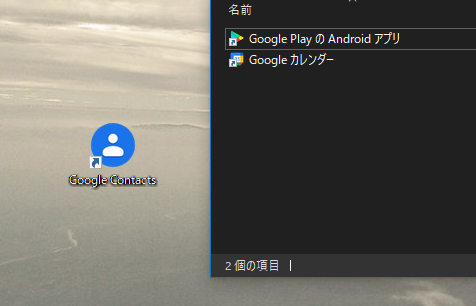
スタートメニューを表示する
移動したショートカットのタイル(パネル)が消えているはずです
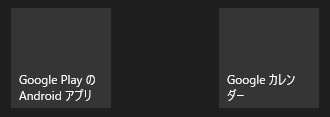
先ほどのショートカットを元の場所に戻す
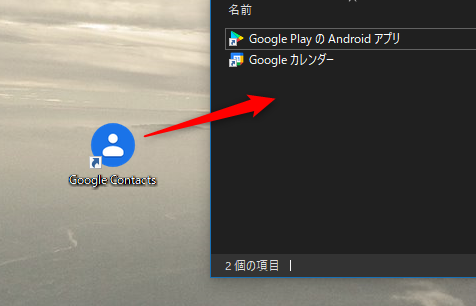
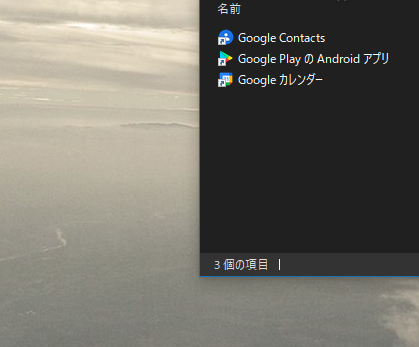
スタートメニューを表示する
タイル(パネル)が復活し、アイコンが表示される様になります
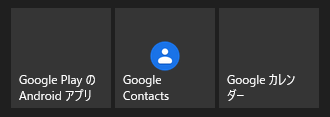
上記の手順を、他のChrome アプリのショートカットにも行います
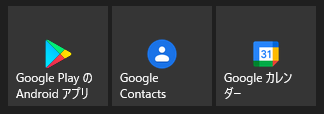
アイコンが表示された!!
めでたしめでたし…
何故これで解決するのか解説
以下のフォルダ
C:\Program Files (x86)\Google\Chrome\Applicationに存在している「VisualElementsManifest.xml」ファイルは古い設定ファイルの様で、これが悪さしているのが原因です
このファイルを削除しても問題ないの?と心配する人が居るかもしれないので、安心できる材料として2つの情報を
1つ目は、問題が出ない環境ではこのファイルは存在しない事
以下は問題が発生していない環境、「VisualElementsManifest.xml」ファイルは無いですね
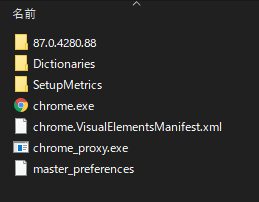
2つ目は「VisualElementsManifest.xml」の中をテキストファイルで見た場合
「46.0.2490.86」というフォルダを参照してる事
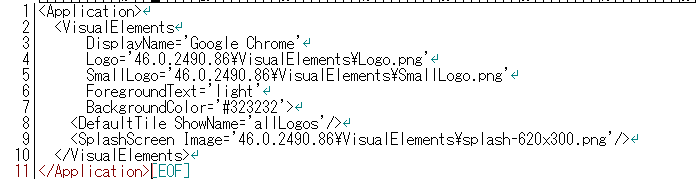
このフォルダはChromeのバージョンとイコールなので、私の環境では「87.0.4280.88」になっています
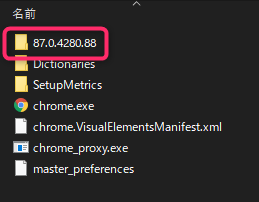
つまり、この「VisualElementsManifest.xml」ファイルは超絶古いバージョンのChromeで使われていたファイル(恐らくChrome 46.0.2490.86の時のファイル)という事が分かります
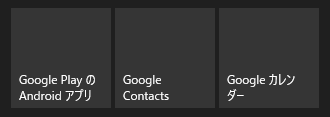
トラックバック URL
https://moondoldo.com/wordpress/wp-trackback.php?p=6157